افزودن موارد به منوی زمینه “ایجاد جدید” ویندوز 10 شامل دستکاری رجیستری است. در اینجا نحوه انجام آن آمده است.
ایجاد یک فایل جدید در ویندوز 10 آسان است: با کلیک راست بر روی دسکتاپ یا در یک پوشه، لیستی از انواع فایل های جدیدی که می توانید ایجاد کنید (در زیر منوی جدید) ظاهر می شود. اما اگر نوع فایل مورد نظر شما در منوی زمینه جدید Windows 10 گنجانده نشود چه؟
برای ایجاد یک فایل جدید از این نوع، باید برنامه را اجرا کنید (که از نوع فایل استفاده می کند). راحت ترین کار برای انجام دادن نیست. برای کارآمدتر کردن کارها، میتوانید مواردی را به منوی زمینه جدید ویندوز 10 اضافه کنید.
آنچه باید در مورد افزودن موارد به منوی زمینه بدانید
این تکنیک مواردی را به منوی زمینه Windows New اضافه می کند، اما چند نکته وجود دارد که قبل از انجام آن باید بدانید.
1. شامل ویرایش رجیستری است
افزودن موارد به منوی زمینه جدید در ویندوز 10 شامل بازی با ورودی های رجیستری است. فقط در صورتی ادامه دهید که می دانید چه کاری انجام می دهید یا از دستکاری رجیستری مطمئن هستید. در چنین مواقعی، همیشه باید یک نسخه پشتیبان از رجیستری یا موارد خاصی در رجیستری ایجاد کنید تا در صورتی که همه چیز طبق برنامه پیش نرود، بتوانید کامپیوتر خود را بازیابی کنید.
اگر ویرایش رجیستری باعث مشکلات گسترده تری شود، همیشه می توانید رجیستری ویندوز را به حالت پیش فرض بازنشانی کنید.
2. فایل های ایجاد شده به این روش “خالی” خواهند بود
شما در حال ایجاد یک فایل جدید از نوع خاصی هستید. به این ترتیب، فایل “خالی” خواهد بود. چیزی در آن وجود نخواهد داشت. به عنوان مثال، می توانید یک فایل ویدیویی به این روش ایجاد کنید، اما اگر سعی کنید آن را با پخش کننده ویدیو باز کنید، هیچ داده ای را در خود نگه نمی دارد و چیزی پخش نمی کند.
این شبیه به ایجاد یک سند جدید مایکروسافت ورد است. باید فایل ورد تازه ایجاد شده را باز کنید و متنی را در آن تایپ کنید تا معنی دار شود. همین امر در مورد هر نوع فایلی که به این روش ایجاد می شود نیز صدق می کند. شما نمی توانید از این روش برای کپی داده ها یا فایل ها استفاده کنید. با این حال، ایجاد سریع یک فایل جدید از نوع خاصی مفید است.
3. همه انواع فایلها طبق برنامه کار نمیکنند
در حالی که می توانید تقریباً هر نوع فایلی را به منوی زمینه جدید در ویندوز اضافه کنید، برخی از انواع فایل ممکن است آنطور که می خواهید عمل نکنند. برای مثال، فایلهای Google Doc به درستی کار نمیکنند، زیرا به ابزارهای دیگر و دادههای بیشتری نیاز دارند تا بتوانند به عنوان Google Docs عمل کنند. بهتر است به انواع فایل های داده پایبند باشید.
نحوه افزودن موارد به منوی زمینه جدید ویندوز
این روش ساده است، اما ممکن است در هر موردی نتایج مورد نظر شما را به دست نیاورد. این مراحل را برای گسترش منوی زمینه جدید خود دنبال کنید.
- رجیستری ویندوز را با فشردن کلید Windows + R و تایپ “regedit” یا با تایپ کردن “regedit” در منوی Start باز کنید.
- به پوشه HKEY_CLASSES_ROOT بروید و آن را گسترش دهید. در زیر این پوشه، پوشهها یا کلیدهایی که با نقطه شروع میشوند به پسوند فایلها اشاره دارند. شما می توانید یک آیتم منوی زمینه برای هر یک از این موارد ایجاد کنید. ما فرمت کتاب کمیک .cbr را به عنوان نمونه انتخاب کردهایم که فقط یک نسخه خاص از یک فایل RAR است. این به شما امکان می دهد فایل های کمیک بوک جدیدی ایجاد کنید.
- بر روی پسوند نوع فایل مورد نظر خود کلیک راست کرده و به New > Key بروید.
- تغییر نام کلید جدید ShellNew.
- روی کلیدی که ایجاد کردید (ShellNew) راست کلیک کرده و New > String Value را انتخاب کنید. یک مقدار رشته جدید باید در زیر کلید ایجاد شود.
- این NullFile را تغییر نام دهید.
- روی این رشته دوبار کلیک کنید تا باز شود و مقدار 1 به آن بدهید.
- می توانید ویرایشگر رجیستری را ببندید.
- File Explorer را بازخوانی یا بارگیری مجدد کنید.
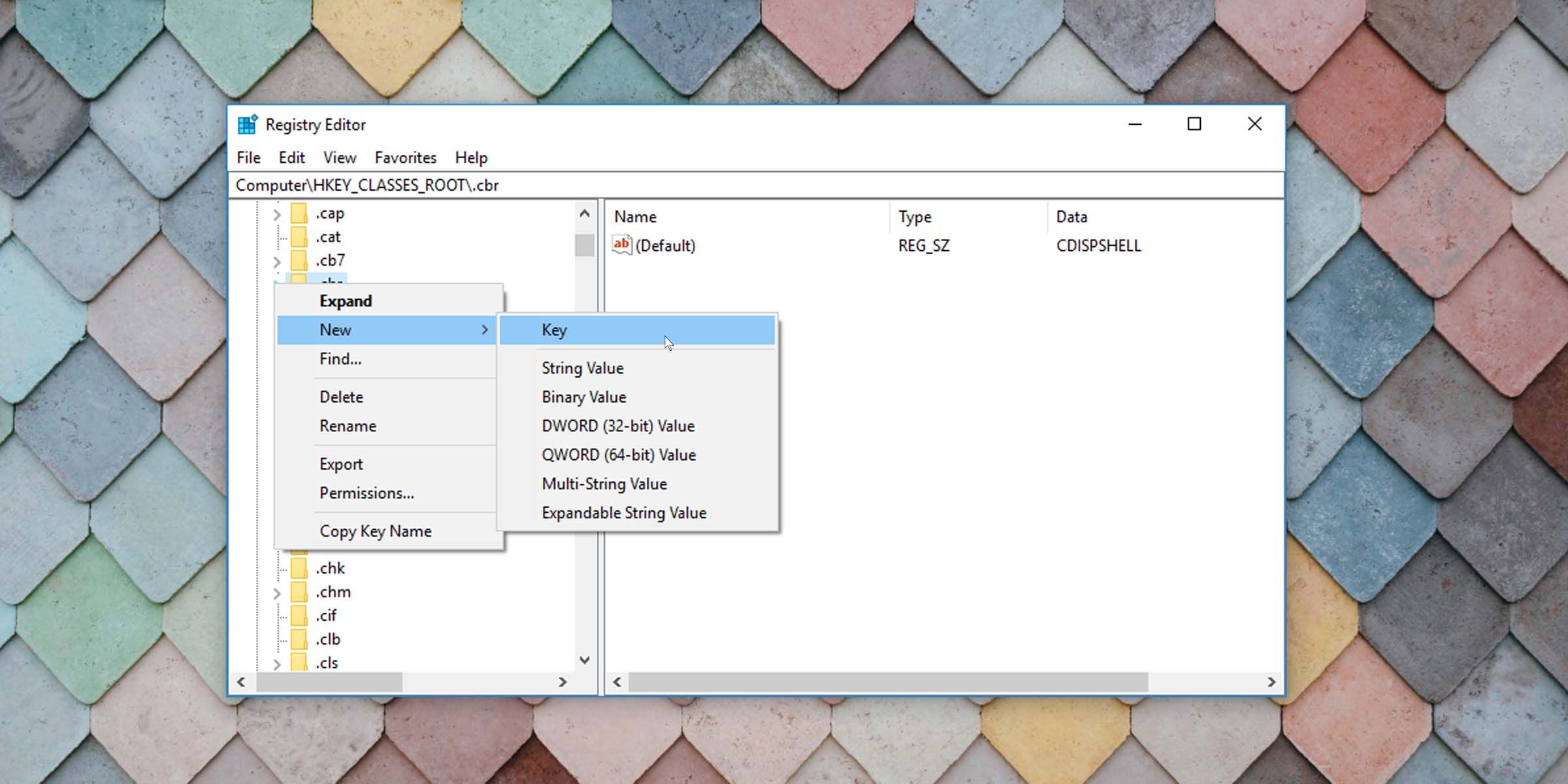
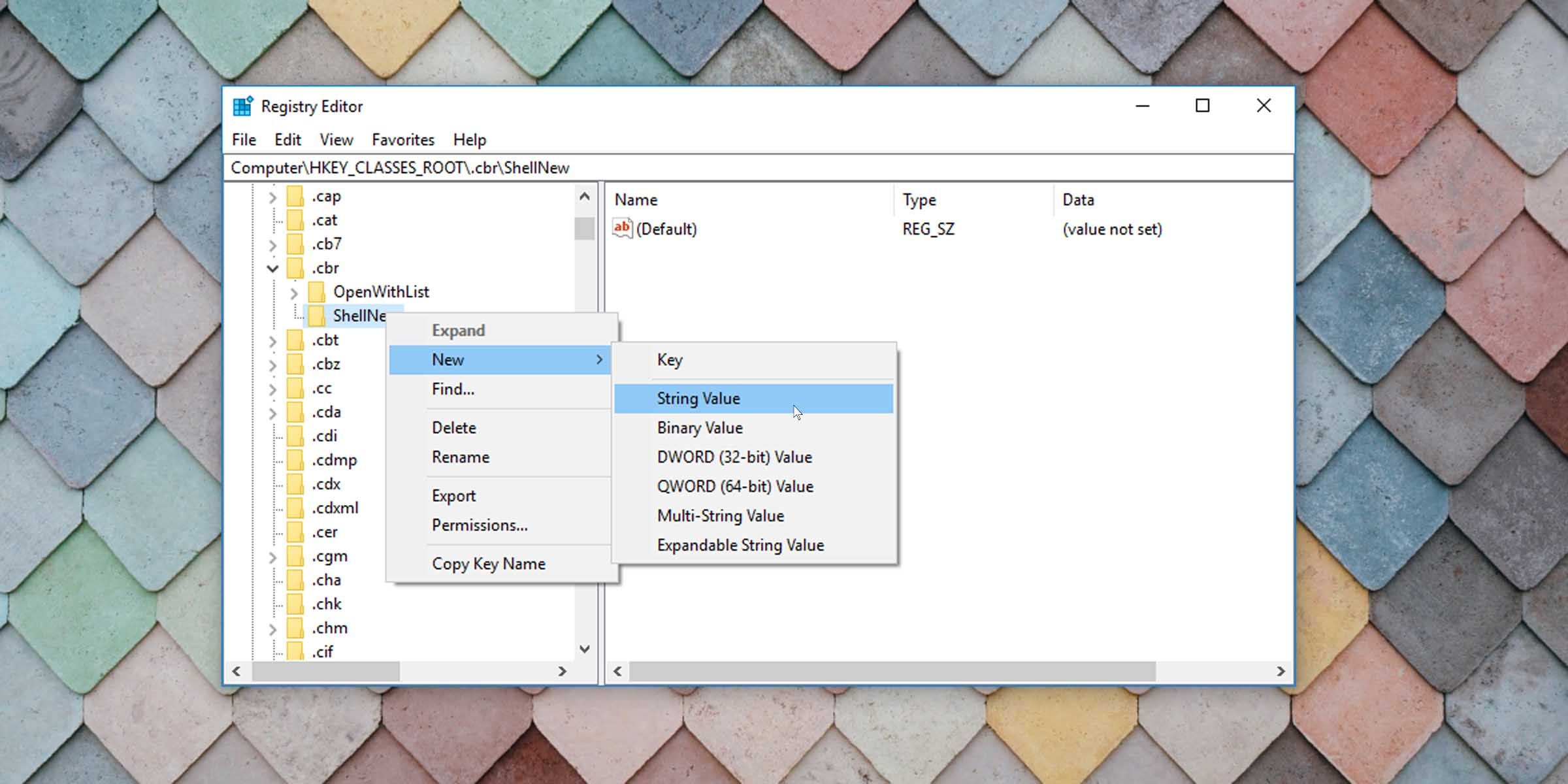
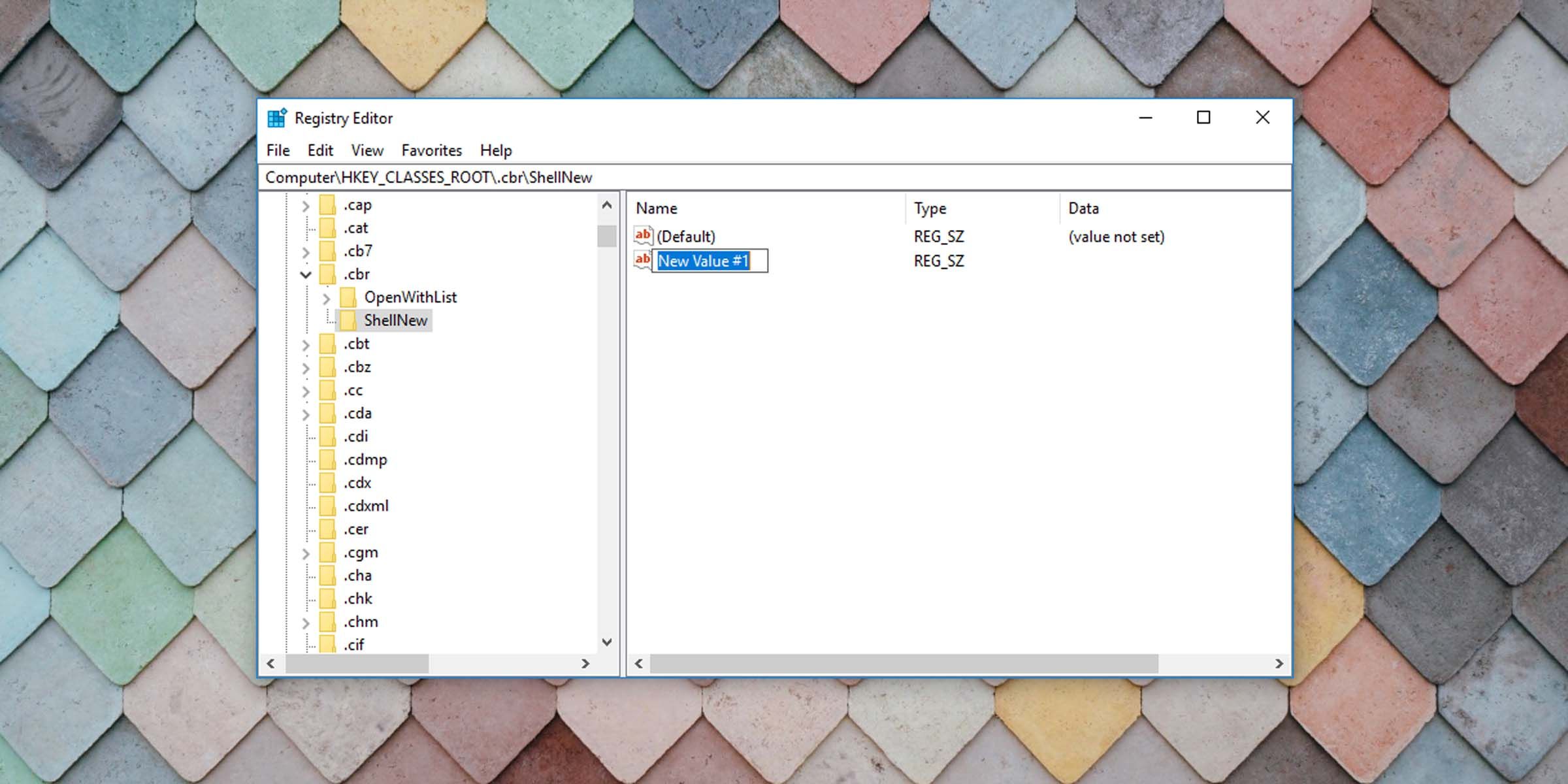
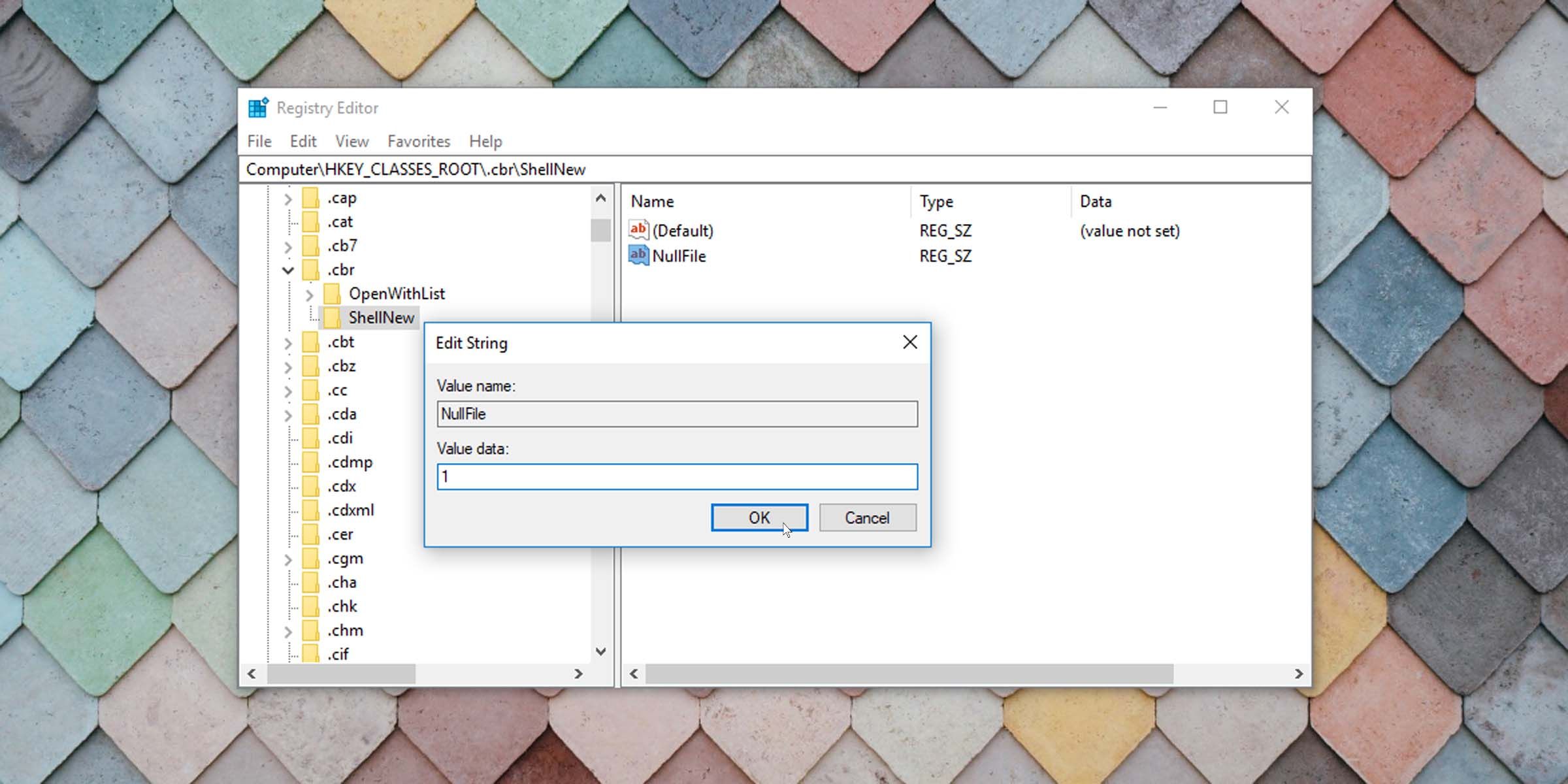
حالا وقتی روی دسکتاپ یا در File Explorer کلیک راست میکنید و به منوی زمینه جدید میروید، باید این نوع فایل جدید ایجاد شده را ببینید.
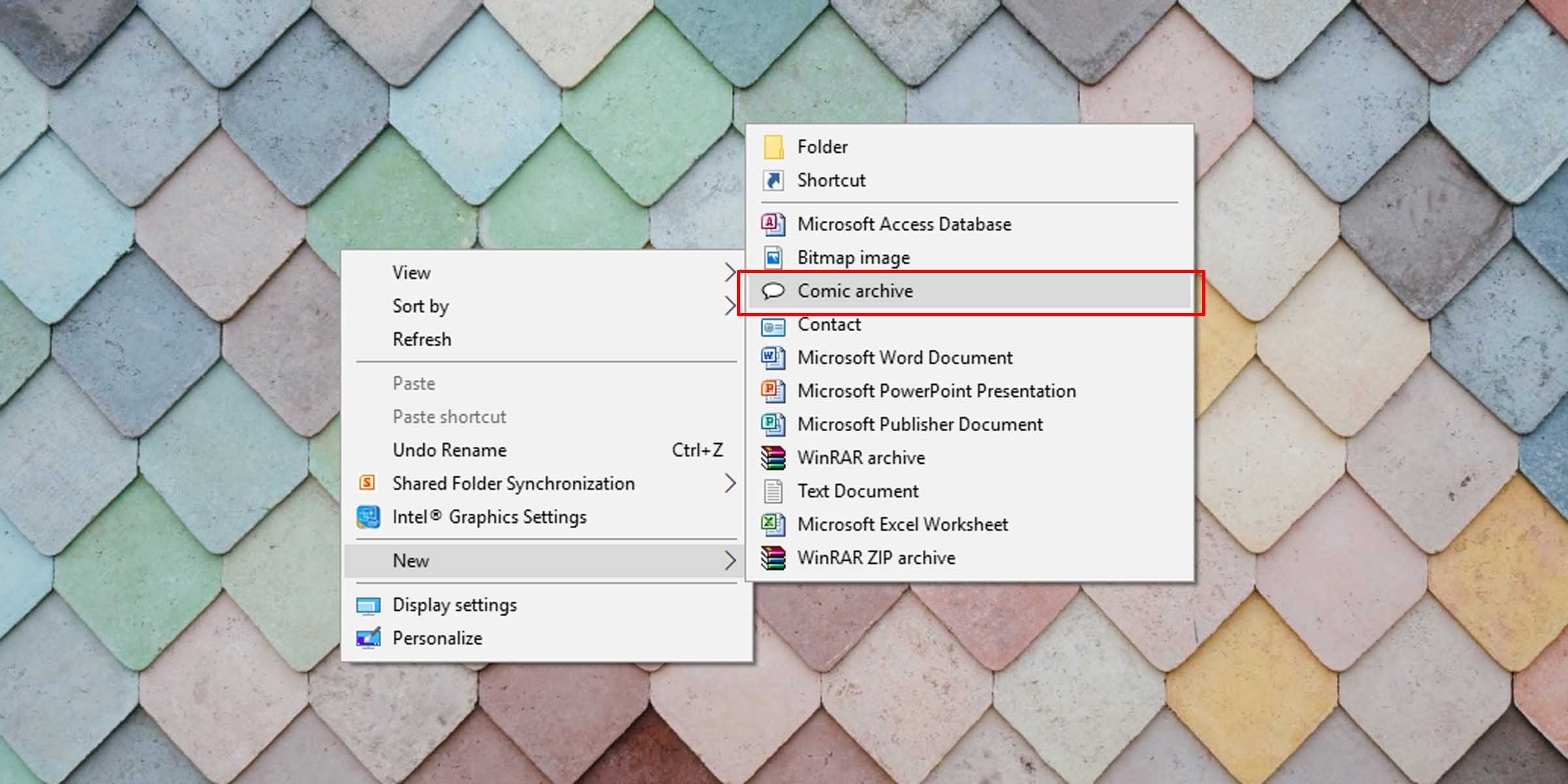
استخراج حداکثر عملکرد از منوهای زمینه ویندوز 10
افزودن موارد به منوی زمینه جدید در ویندوز 10 از طریق ویرایش رجیستری شامل ایجاد کلیدها و رشتههای رجیستری است. یک قانون ساده برای پیروی این است که انواع فایل هایی را که معمولاً با آنها کار می کنید اضافه کنید. این کار باعث صرفه جویی در تلاش اضافی شما برای جستجوی مکانی برای ذخیره تکرارهای جدید فایل ها و داده هایی که ایجاد می کنید، می شود.
از طرف دیگر، اگر می خواهید با حذف موارد از منوی زمینه جدید، برخی از درهم ریختگی منوی کلیک راست خود را پاک کنید، این نیز یک راه حل ساده است.
